„Czy mogę oglądać Amazon Prime na Discordzie ze znajomymi?”
Niektórzy z was prawdopodobnie chcą przesyłać strumieniowo Amazon Prime na Discordzie, aby cieszyć się strumieniowaniem wideo ze znajomymi online i mieć ze sobą natychmiastową interakcję. Na szczęście jest to absolutnie możliwe! Jednak, aby przetwarzać strumieniowanie przez Discord, musisz zwrócić uwagę na fakt, że nieprawidłowe ustawienia mogą nieoczekiwanie doprowadzić do błędu czarnego ekranu.
Dlatego, aby pomóc Ci z powodzeniem streamować Amazon Prime na Discordzie, ten blog zebrał szczegółowe rozwiązania, które są 100% wykonalne. Teraz czytaj dalej i zobacz jak!
Powiązane materiały:
Jak oglądać Amazon Prime na komputerze [online i offline]
4 sposoby na oglądanie Amazon Prime Video na telewizorach Smart/Non-Smart
1. Streamuj Amazon Prime na Discordzie jako treść online
Aby przesyłać strumieniowo Amazon Prime na Discordzie, musisz użyć funkcji przesyłania strumieniowego gier udostępnionej na platformie. Discord nie ogranicza użytkowników do przesyłania strumieniowego gier online, ale umożliwia również transmisję na żywo z innymi treściami. Dlatego możesz skorzystać z tej funkcji, aby bezpośrednio odtwarzać filmy Amazon Prime na platformie i udostępniać ekrany znajomym.
Ponieważ jednak Amazon Prime zastosował zabezpieczenia DRM w celu ograniczenia dostępu do swoich zasobów wideo, bezpośrednie przesyłanie strumieniowe filmów za pośrednictwem witryn internetowych osób trzecich spowoduje jedynie wyświetlenie czarnego ekranu. Więc przed rozpoczęciem przesyłania strumieniowego musisz wyłączyć funkcję akceleracji sprzętowej w swojej przeglądarce internetowej i ominąć to ograniczenie wprowadzone przez Amazon Prime Video. Poniżej możesz wykonać kroki, aby przesyłać strumieniowo Amazon Prime na Discordzie bez czarnego ekranu:
Notatka:
Ta metoda nie pozwoli Ci oglądaj treści Amazon Prime offline. Ponadto, aby uzyskać najlepsze wrażenia, upewnij się, że używasz systemu Windows 10 lub Mac OS 10.13 lub nowszego, ponieważ te systemy umożliwiają przesyłanie dźwięku podczas strumieniowania. Ponadto, jeśli masz subskrypcję Premium Discord Nitro, możesz przesyłać strumieniowo w rozdzielczościach do 1080p lub nawet 4K z płynną liczbą klatek na sekundę 60 kl./s.
Krok 1. Wyłącz sprzętowe przyspieszenie przeglądarki
Przed transmisją strumieniową na żywo filmu Amazon Prime na Discordzie musisz wyłączyć funkcję akceleracji sprzętowej w przeglądarce internetowej, aby uniknąć błędu czarnego ekranu. Oto proste wskazówki, które pomogą wyłączyć tę funkcję w Chrome, Firefox i Edge:
Chrom: Kliknij przycisk z trzema kropkami w prawym górnym rogu okna przeglądarki, a następnie wybierz „Ustawienia > System”, aby wyłączyć opcję „Używaj przyspieszenia sprzętowego, jeśli jest dostępne”.
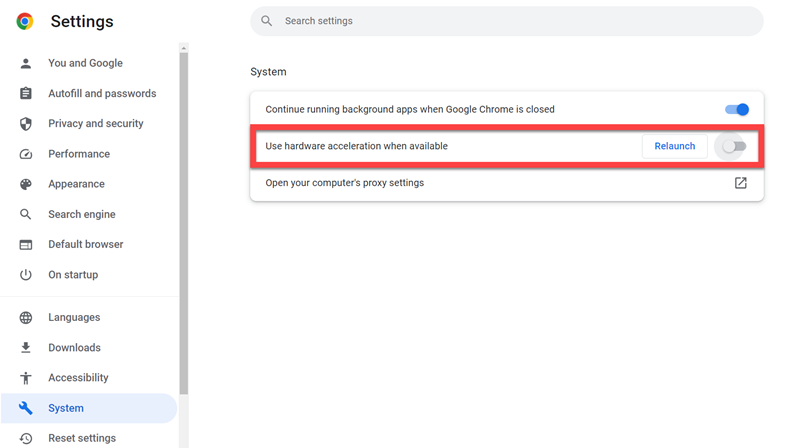
Firefox: Kliknij przycisk przypominający hamburgera, a następnie przejdź do „Ustawienia > Wydajność”, aby odznaczyć opcje „Użyj zalecanych ustawień wydajności” i „Użyj przyspieszenia sprzętowego, gdy jest dostępne”.
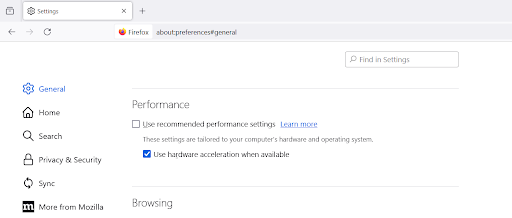
Krawędź: Kliknij także ikonę ustawień z trzema kropkami w przeglądarce, a następnie wybierz „Ustawienia > System i wydajność”, aby wyłączyć opcję „Używaj przyspieszenia sprzętowego, jeśli jest dostępne”.
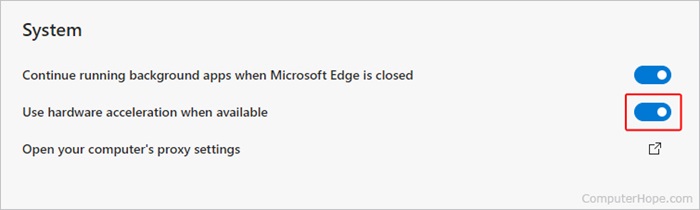
Krok 2. Skonfiguruj ustawienia przesyłania strumieniowego na Discordzie
Po wyłączeniu funkcji akceleracji sprzętowej w przeglądarce internetowej przejdź do Discord, aby wstępnie ustawić ustawienia przesyłania strumieniowego. Po zalogowaniu się na swoje konto Discord na platformie otwórz „Ustawienia > Zarejestrowane gry” i stuknij „Dodaj”, aby najpierw dodać zadanie nagrywania.
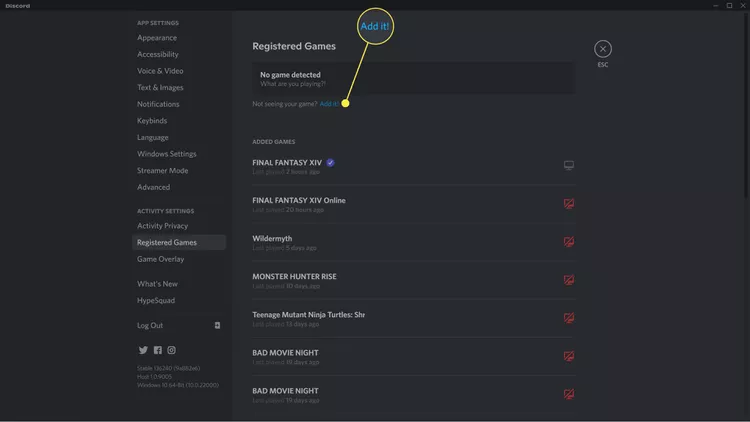
Krok 3. Wybierz opcję nagrywania Amazon Prime Video
Teraz możesz przejść do kanału głosowego na Discordzie i nacisnąć przycisk „Monitoruj”, aby przygotować się do transmisji strumieniowej. Po prostu zacznij odtwarzać wideo Amazon Prime w nowym oknie, a gdy rozpoczniesz transmisję strumieniową, wybierz kanał głosowy, rozdzielczość i liczbę klatek na sekundę, a następnie zakładkę „Przejdź na żywo” i możesz pomyślnie przesyłać strumieniowo Amazon Prime na Discordzie, aby oglądać razem ze znajomymi!
![]()
2. Oglądaj Amazon Prime na Discordzie jako lokalne filmy
Chociaż bezpośrednie przesyłanie strumieniowe Amazon Prime na Discordzie nie jest trudne do przetworzenia, limity odtwarzania wideo ustalone przez Amazon mogą powodować niedogodności. Na przykład będziesz musiał tolerować reklamy, jeśli nie subskrybujesz planów bez reklam. Ponadto wideo musi zostać odtworzone w ciągu 48 godzin, nawet po pobraniu go w trybie offline. Jeśli chcesz pozbyć się tych ograniczeń i przesyłać strumieniowo Amazon Prime na Discordzie bardziej elastycznie, nie martwiąc się o reklamy, błędy przesyłania strumieniowego lub wygaśnięcie, możesz spróbować pobieranie filmów Amazon Prime na komputery jako pliki lokalne z góry.
Aby zapisać filmy Amazon Prime w trybie offline, MovPilot Amazon Prime Video Downloader to narzędzie, które pomoże. Usunie ochronę DRM z filmów Amazon Prime i zapisze je w popularnych formatach, takich jak MP4, MOV i MKV. Ponadto jakość wideo może być zachowana w bezstratnym stanie HD, co zapewni Ci takie samo wysokiej jakości odtwarzanie podczas przesyłania strumieniowego na Discordzie. Co ważniejsze, może to całkowicie uniknąć błędu czarnego ekranu, niezależnie od tego, jakiej przeglądarki używasz!
Główne funkcje programu Movpilot Amazon Prime Video Downloader:
- Usuwa DRM, aby zapisywać filmy Amazon Prime w trybie offline i uniknąć błędu czarnego ekranu podczas przesyłania strumieniowego na Discordzie
- Utrzymuje najwyższą jakość HD 1080P, aby zapewnić najlepsze warunki przesyłania strumieniowego na Discordzie
- Zapisuje dźwięk przestrzenny Dolby Atmos 5.1, zapewniając niezrównaną jakość dźwięku podczas strumieniowania na żywo w serwisie Discord
- Jednocześnie zapisuje partię filmów Amazon Prime w trybie offline, oszczędzając Twój czas i przyspieszając przesyłanie strumieniowe na Discordzie
- Przyspiesza proces pobierania do 5 razy szybciej i zapewnia większą wydajność
Teraz wystarczy wykonać poniższe czynności, aby pobrać filmy z Amazon Prime jako pliki lokalne i przesyłać je strumieniowo bezpośrednio na Discord:
Krok 1: Pobierz MovPilot Amazon Video Downloader na komputer z systemem Windows lub Mac, uruchom go, a następnie wybierz Amazon Prime Web Player, aby zalogować się na swoje konto.

Krok 2: Wprowadź słowa kluczowe lub wklej adres URL żądanego filmu w pasku wyszukiwania, aby go znaleźć. Możesz również dostosować jakość pobierania, formaty itp. pod tagiem „Ustawienia”.

Krok 3: Kliknij menu rozwijane i zaznacz pole wyboru, aby wybrać film/odcinek, który chcesz pobrać. Następnie kliknij przycisk pobierania, aby pobrać konkretny film i obejrzeć go offline.

Krok 4. Po pobraniu filmów na nasz komputer lokalnie, możesz odtworzyć swój film i udostępnić ekran swoim znajomym. Wybierz kanał z menu na pasku po lewej stronie, naciśnij przycisk ekranu w lewym dolnym rogu ekranu i odtwórz film, który chcesz przesłać strumieniowo, aby udostępnić z menu podręcznego.
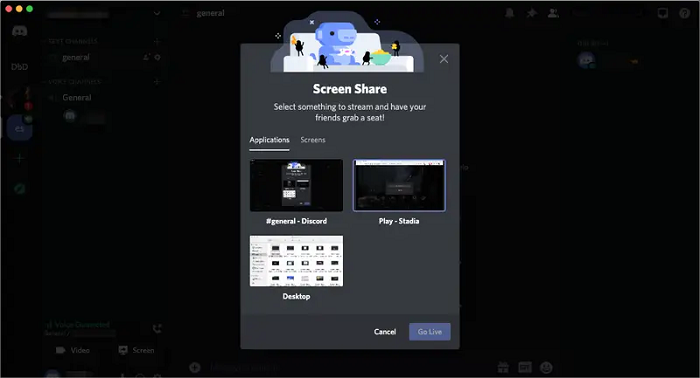
Najczęściej zadawane pytania dotyczące przesyłania strumieniowego Amazon Prime na Discordzie
P1: Co zrobić, gdy Amazon Prime ma czarny ekran na Discordzie?
Powodem wyświetlania czarnego ekranu podczas przesyłania strumieniowego Amazon Prime na Discordzie są zabezpieczenia DRM stosowane przez Amazon w celu uniemożliwienia osobom niebędącym subskrybentami dostępu do przesyłania strumieniowego wideo na platformach osób trzecich.
Jeśli tak się stanie, spróbuj wyłączyć funkcję akceleracji sprzętowej w przeglądarce, a następnie zamknij i ponownie otwórz Discord, ponieważ może być potrzebna aktualizacja. Jeśli to nie pomoże, prosty restart komputera może rozwiązać problem.
Alternatywnie możesz zmienić źródło wideo. Jeśli używasz aplikacji Amazon Prime, spróbuj użyć przeglądarki internetowej. Jeśli już używasz przeglądarki, rozważ wyłączenie akceleracji sprzętowej lub przełączenie się na inną przeglądarkę. Te kroki często mogą rozwiązać te problemy na Amazon i sprawić, że filmy Prime będą znów płynnie przesyłane strumieniowo na Discord.
P2: Czy można oglądać Amazon Prime Video na Discordzie bez wcześniejszego pobierania?
Możesz wykonać kroki opisane w pierwszej części artykułu, aby przesyłać strumieniowo Amazon Prime bezpośrednio na Discord. Jednak błędy czarnego ekranu i inne ograniczenia przesyłania strumieniowego wideo Amazon Prime mogą powodować niedogodności podczas odtwarzania Amazon Prime za pośrednictwem platform innych firm, takich jak Discord. Dlatego nadal zaleca się pobieranie filmów z Amazon Prime za pomocą zewnętrznych programów do pobierania, takich jak MovPilot Amazon Prime Video Downloader, a następnie przesłać je na Discord i udostępnić bez żadnych ograniczeń.
Streszczenie
Podsumowując, chociaż istnieje bezpośredni sposób przesyłania strumieniowego Amazon Prime na Discordzie, bardziej stabilnym i niezawodnym rozwiązaniem jest użycie MovPilot Amazon Prime Video Downloader. Korzystając z tej aplikacji, możesz pobierać filmy Amazon Prime lokalnie na swój komputer, a następnie udostępniać je znajomym na Discordzie, unikając problemów z czarnym ekranem i ciesząc się płynnym oglądaniem. Więc jeśli jesteś zainteresowany tą bezproblemową metodą, śmiało spróbuj!
MovPilot Amazon Prime Video Downloader
Pobierz filmy i seriale Amazon Prime, aby oglądać je w trybie offline!







